Поправите функцију коју покушавате да користите на мрежном ресурсу који је недоступан
Мисцелланеа / / February 21, 2022

Много процедура се дешава када инсталирате или уклоните софтвер на Виндовс-у, од којих већина није видљива у графичком корисничком интерфејсу. Нажалост, због ОС и сложености софтвера, ствари понекад могу поћи наопако. Многи корисници добијају ово обавештење о грешци док покушавају да инсталирају или уклоне програм на било којој верзији оперативног система Виндовс. Корисник мора или кликните на ОК да заврши инсталацију или понуди алтернативни пут у фасциклу пакета наведену у обавештењу о грешци коју треба поправити функција коју покушавате да користите је на мрежном ресурсу који је недоступан грешка. Пошто процедура инсталације или деинсталације не може да пређе ту тачку, вероватно ћете затворите чаробњака. У овом чланку ћемо истражити како то поправити функција коју покушавате да користите је на мрежном ресурсу који је недоступан грешка.

Садржај
- Поправите функцију коју покушавате да користите на мрежном ресурсу који није доступан у оперативном систему Виндовс 10
- Прелиминари Троублесхоотинг
- Метод 1: Покрените алатку за решавање проблема за инсталацију и деинсталирање програма
- Метод 2: Омогућите услугу Виндовс Инсталлер
- Метод 3: Избришите кључ регистратора проблематичне апликације
Поправите функцију коју покушавате да користите на мрежном ресурсу који није доступан у оперативном систему Виндовс 10
Порука о грешци указује да пакет покушава да приступи функционалности која није доступна у процесу. Међутим, није увек лако утврдити корен проблема. Мноштво узрока може створити ову потешкоћу са функцијом коју покушавате да користите на мрежном ресурсу који је недоступан. Ово може бити било шта попут:
- Услуга Виндовс Инсталлер не успева да се покрене без очигледног разлога.
- Нетачни или на други начин нечитљиви подаци регистра који се односе на софтвер који покушавате да инсталирате или уклоните.
Прелиминари Троублесхоотинг
- Проблем може бити узрокован а неисправан инсталациони пакет или инсталатер који користите да покушате да инсталирате или избришете погођени програм. Да бисте ово решили, сачувајте инсталациони пакет на другом месту & покушај поново.
- Ако је доступно много пакета, погледајте својства система да бисте покрените компатибилну верзију који ради са вашим Виндовс системом. Пошто већина апликација нуди 32-битне и 64-битне инсталационе пакете, као и више верзија за различите ЦПУ. Тако, проверите својства система пре преузимања инсталационог пакета, а затим преузмите у складу са спецификацијама вашег рачунара.
Метод 1: Покрените алатку за решавање проблема за инсталирање и деинсталацију програма
Виндовс Инсталлер пакет за решавање проблема ће аутоматски тражити и покушати да реши све проблеме који вас спречавају да инсталирате или деинсталирате апликације. Урадите следеће да бисте користили ову алатку за решавање проблема и поправили функција коју покушавате да користите је на мрежном ресурсу који је недоступан грешка.
1. Преузмите и покрените тхе Алат за решавање проблема при инсталирању и деинсталирању Мицрософт програма.
2. Овде, кликните на Следећи и дозволите му да открије проблеме.

3. Биће вам постављено питање: Да ли имате проблема са инсталирањем или деинсталирањем програма? Кликните на Инсталирање или Деинсталирање, и пратите упутства на екрану да бисте решили проблем.

Такође прочитајте:Поправи Виндовс није могао аутоматски да открије подешавања проксија ове мреже
2. метод: Омогућите услугу Виндовс Инсталлер
Услуга Виндовс Инсталлер је неопходна за инсталацију и деинсталацију Виндовс софтвера. Идеално би требало да ради све време; међутим, повремено се зауставља због грешака. Постоји вероватноћа да инсталација и/или деинсталација неће успети ако услуга Виндовс Инсталлер не ради на вашој машини. Ако имате проблема да схватите како да поправите функција коју покушавате да користите је на мрежном ресурсу који је недоступан прво се уверите да је услуга Виндовс Инсталлер покренута и да ради.
1. Да бисте покренули Трцати дијалог, притисните Виндовс + Р тастери заједно да се отвори Трцати Дијалог.
2. Ево, откуцај услуге.мсц и кликните У реду лансирати Услуге прозор.

3. Кликните на Својства након што кликнете десним тастером миша на Виндовс Инсталлер као што је приказано.
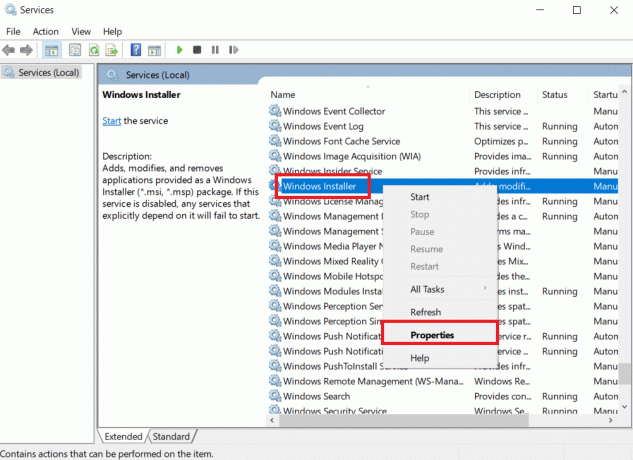
4. Одабрати Аутоматски, отвори Тип покретања падајући мени и изаберите га.
5. Кликните Почетак ако је Статус услуге приказује Заустављен.

6. Затим кликните на Применити и онда У реду.

7. Затвори Услуге прозор и поново покрените рачунар.
Такође прочитајте:Поправите рачунаре који се не приказују на мрежи у оперативном систему Виндовс 10
Метод 3: Избришите кључ регистра од Узнемирујућа апликација
Ако ништа друго не успе, примените овај метод да бисте га поправили функција коју покушавате да користите је на мрежном ресурсу који је недоступан грешка.
Белешка: Када радите са Виндовс регистром, увек треба да наставите са опрезом, јер уклањање погрешне ставке може имати значајан утицај на стабилност система.
1. притисните Виндовс + Р тастери истовремено да се отвори Трцати Дијалог.
2. Тип регедит, а затим кликните на У реду лансирати Уредник регистра.

3. Кликните на да у Контрола корисничког налога промпт.
3. Идите на следећу путању локације од адресна трака уредника регистра:
ХКЕИ_ЛОЦАЛ_МАЦХИНЕ\СОФТВАРЕ\Цлассес\Инсталлер
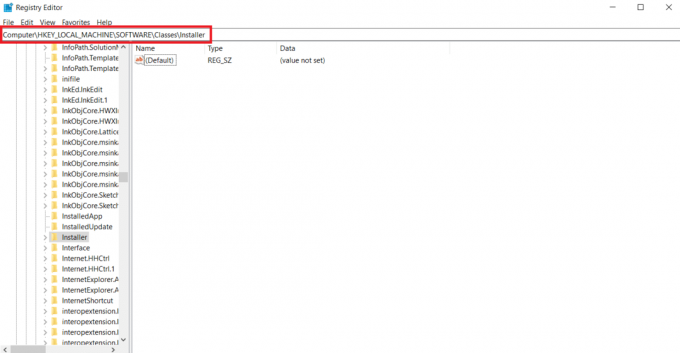
4. Двапут кликните на Производи фасциклу подкључева у левом окну да бисте је проширили.

5. Да бисте прегледали садржај сваког од под-кључеви под Кључ производа, кликните на њих једну по једну у десном окну уређивача регистра.
- Подаци о вредности понудиће назив програма за који је тај кључ регистратора креиран.
- Стога, испитајте Назив производа стринг регистратора за сваки поткључ испод кључа Производи.
6. Наставите да тражите док не пронађете подкључ за софтвер имате потешкоћа са инсталирањем или брисањем.
7. Кликните десним тастером миша на погођени програмски поткључ и бирај Избриши опција као што је приказано у наставку.

8. Да бисте потврдили акцију, кликните да у следећем промпту.
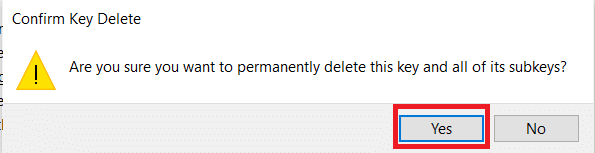
9. Затвори Уредник регистра и поново покрените систем.
10. Покренути инсталатерски пакет за инсталацију/деинсталацију погођеног програма када се машина покрене.
Често постављана питања (ФАК)
К1. Шта значи имати мрежни ресурс?
Анс. Мрежни ресурс је сваки уређај, фасцикла или рачунар који је доступан преко локалне мреже и може им приступити други рачунар или корисник. Мрежна виртуелизација се користи у предузећима за правилно управљање мрежним ресурсима.
Препоручено:
- Како отворити Стеам конзолу
- Поправите грешку на плавом екрану Виндовс 10 Нетвтв04.сис
- Поправи грешку 1500 Друга инсталација је у току
- Ц:\виндовс\систем32\цонфиг\системпрофиле\Десктоп је недоступан: поправљено
Надамо се да су вам ове информације биле корисне и да сте успели да поправите проблем када је функција коју покушавате да користите на мрежном ресурсу који није доступан грешка на Виндовс 10. Реците нам који приступ вам је помогао. Молимо оставите своја питања или коментаре у простору испод.



